eclipse开源平台推出的可视化编辑工具(vep)是一项实用的插件功能,强化了图形界面的设计支持,使开发者能够在不编写代码的前提下完成界面布局与外观调整,极大提高了开发速度与设计自由度。
1、 利用Visual Editor构建的Java图形界面本质上是一个扩展插件,它丰富了可视化开发功能,允许开发者通过拖拽方式实现界面搭建与美化,显著增强了界面开发的易用性与效率。

2、 首先需要获取该插件,可通过Eclipse内置的更新管理器进行安装。

3、 打开Eclipse环境,新建一个项目,在文件菜单中选择“新建”,接着点击工具栏上新建Java类图标右侧的小箭头,以展开更多选项。


4、 在下拉列表中选取Visual Class,从而激活VE插件,系统将随即弹出配置对话框。


5、 调整JPanel的布局设置,可直接影响界面的呈现样式。

6、 界面应包含From、To、Subject和Message四个组件。完成布局后,利用属性面板逐一设定各JLabel和JButton的text属性,将其文本更改为对应标签或按钮名称,确保显示内容准确无误。
7、 若未使用VE插件,所有界面逻辑均需手动编码实现。
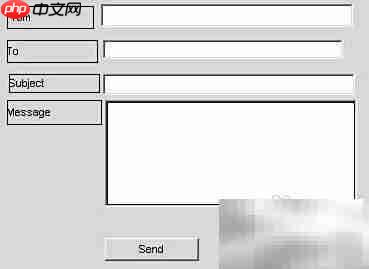
8、 右键单击界面上的“发送”按钮。
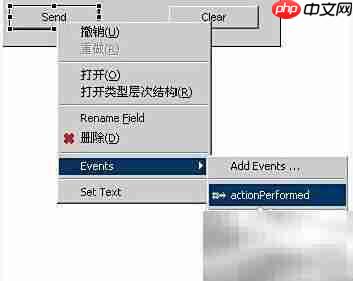
9、 在弹出的事件菜单中,定位到actionPerformed事件,点击即可关联响应动作。
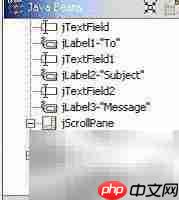
10、 在Java Beans视图中选中actionPerformed事件,随后切换至源码视图,并在此添加处理逻辑代码。
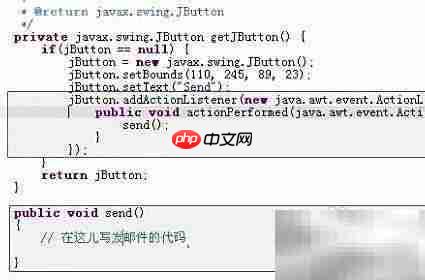
11、 使用VE插件可大幅缩短开发周期,此类可视化功能在VC++、VB以及NetBeans中早已广泛应用。经验丰富的开发者通常偏好手写代码控制界面,而对于初涉Java的新手而言,推荐使用NetBeans,其操作更为直观,有助于快速掌握开发流程。

以上就是Eclipse VE插件使用指南的详细内容,更多请关注php中文网其它相关文章!

每个人都需要一台速度更快、更稳定的 PC。随着时间的推移,垃圾文件、旧注册表数据和不必要的后台进程会占用资源并降低性能。幸运的是,许多工具可以让 Windows 保持平稳运行。

Copyright 2014-2025 https://www.php.cn/ All Rights Reserved | php.cn | 湘ICP备2023035733号